Spis treści
Niezależnie od tego, czy modernizujesz dysk, wymieniasz uszkodzony dysk twardy, czy konsolidujesz dane, przenoszenie plików między dyskami twardymi to podstawowe zadanie każdego użytkownika komputera. Niewłaściwe wykonanie tego zadania grozi utratą danych, uszkodzeniem plików lub wieloma godzinami frustracji. Jak zapytał kiedyś użytkownik Reddita:
Jaki jest najlepszy sposób na przeniesienie kilku TB danych na nowy dysk twardy?
Mam dysk WD My Passport Ultra o pojemności 2 TB do przechowywania danych, ale jest prawie pełny. Postanowiłem więc wymienić go na większy. Kupiłem dysk twardy Seagate FireCuda o pojemności 5 TB. Czy istnieje jakieś narzędzie do tego celu? A może istnieje lepszy sposób, poza Ctrl+C i Ctrl+V, na przesyłanie danych między tymi dwoma dyskami? Z Reddita
W tym przewodniku przedstawiono 4 sprawdzone metody bezpiecznego przesyłania danych z dysku twardego na inny.
| Metoda | Przenieść system operacyjny? | Potrzebne narzędzia | Prędkość | Najlepszy dla |
| 1️⃣ Klonowanie | ✅Tak | Kopiowanie dysków EaseUS | ⚡Szybko | Bezproblemowa migracja całego dysku |
| 2️⃣ Bezpośrednie kopiowanie | ❌Nie | Eksplorator plików | ☁️Najwolniejszy | Tylko akta osobiste |
| 3️⃣ Przechowywanie w chmurze | ❌Nie | Aplikacje do przechowywania w chmurze | ☁️Powoli | Mała zdalna synchronizacja plików |
| 4️⃣ Korzystanie z CMD | ❌Nie | Wiersz poleceń (administrator) | ⚡Szybko | Skryptowalne transfery plików |
Metoda 1. Klonowanie (replikacja dysku 1:1)
- 🚩 Najlepiej nadaje się do: pełnej migracji systemu, transferu systemu operacyjnego/oprogramowania, aktualizacji dysków
- ✅ Zalety: Kopiuje system operacyjny, aplikacje, ustawienia, ukryte pliki; replika bootowalna; wymagana minimalna interwencja użytkownika.
- ❌ Wady: Pobieranie oprogramowania do klonowania dysków; trudna nauka obsługi oprogramowania.
Klonowanie to skuteczny sposób przenoszenia danych z jednego dysku twardego na drugi, zapewniający integralność i wydajność danych, a jednocześnie bez ich utraty. Klonowanie tworzy na nowym dysku dokładną kopię starego dysku twardego, zawierającą system operacyjny i wszystkie dane. Jest ono często stosowane podczasmodernizacji systemu na nowy dysk twardy (zwłaszcza SSD) i gdy chcemy uniknąć ponownej instalacji systemu operacyjnego i programów.
Należy jednak użyć zewnętrznego programu do klonowania dysków, aby sklonować dysk twardy na inny, ponieważ system Windows nie posiada wbudowanych funkcji klonowania. Dostępnych jest kilka programów do klonowania, w tym EaseUS Disk Copy .
Jeśli chcesz przenieść dane z wewnętrznego dysku twardego (dysku systemu operacyjnego), klonowanie będzie idealnym rozwiązaniem. Wystarczy pobrać to potężne oprogramowanie do klonowania i użyć go do sklonowania swojego dysku twardego na inny!
Krok 1. Podłącz nowy dysk. Podłącz nowy dysk do komputera za pomocą adaptera SATA na USB lub zainstaluj go wewnętrznie i uruchom oprogramowanie do klonowania.
Krok 2. Wybierz dyski źródłowe i docelowe. W trybie dysku wybierz dysk źródłowy (ten, który chcesz sklonować) i dysk docelowy.
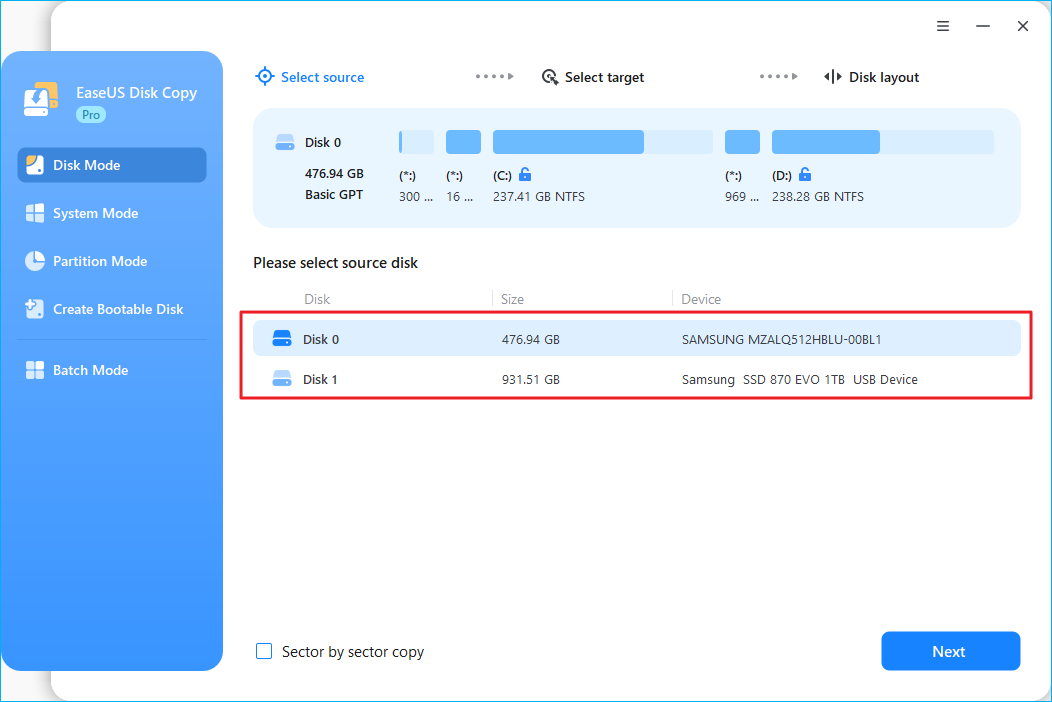
Krok 3. Dostosuj układ dysku (opcjonalnie).
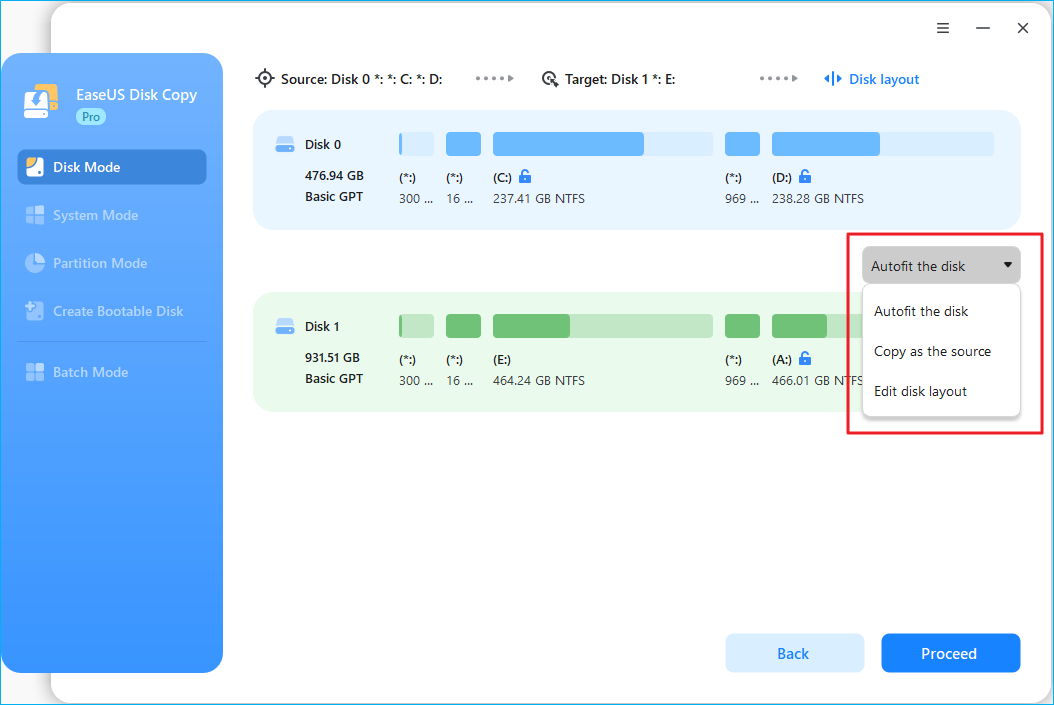
Krok 4. Rozpocznij proces klonowania. Kliknij „Kontynuuj”, aby rozpocząć transfer danych. Spowoduje to skopiowanie wszystkich danych z dysku twardego na nowy dysk.
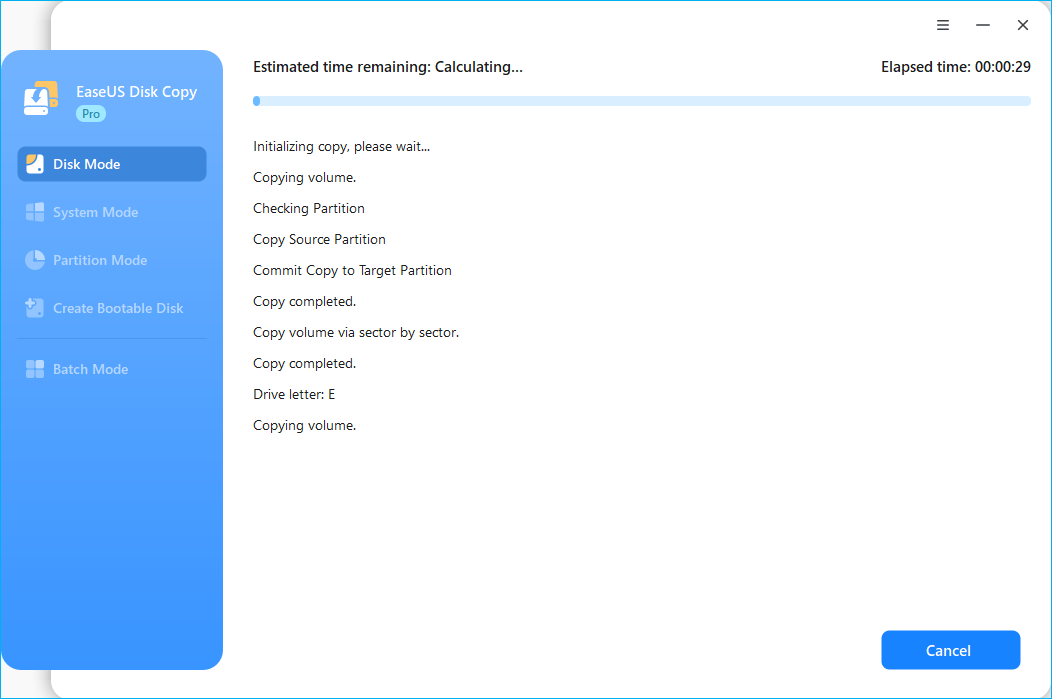
Udostępnij ten artykuł w mediach społecznościowych, aby pomóc innym znaleźć sposób na przeniesienie danych z jednego dysku na drugi!
Metoda 2. Kopiowanie bezpośrednie (proste przesyłanie plików)
- 🚩 Najlepiej nadaje się do: selektywnego transferu plików małych i średnich (dokumenty, zdjęcia, filmy).
- ✅Zalety: Brak konieczności korzystania z oprogramowania, selektywna kontrola plików.
- ❌Wady: Powolny w przypadku dużych ilości danych; nie przesyła systemu operacyjnego/aplikacji.
Kopiuj-wklej lub przeciągnij i upuść polega na podłączeniu obu dysków twardych do komputera (w razie potrzeby za pomocą adapterów USB-SATA lub obudów), a następnie ręcznym skopiowaniu żądanych plików i folderów ze starego dysku na nowy. Tradycyjnie kopiowanie i wklejanie było najlepszą metodą przenoszenia plików z jednego dysku na drugi. Wystarczy podłączyć nowy dysk do komputera.
Nie można po prostu kopiować i wklejać plików systemowych z jednego dysku twardego na drugi ze względu na sposób instalacji i konfiguracji systemów operacyjnych. Można kopiować i wklejać tylko podstawowe pliki osobiste. Oto jak przenosić pliki z jednego dysku twardego na drugi za pomocą funkcji kopiuj i wklej.
Krok 1. Podłącz oba dyski do komputera (wewnętrznie lub zewnętrznie za pomocą kabla USB–SATA).
Krok 2. Otwórz Eksplorator plików (Windows) lub Finder (Mac). Wybierz pliki i foldery, które chcesz przenieść, a następnie kliknij Kopiuj (Ctrl + C).
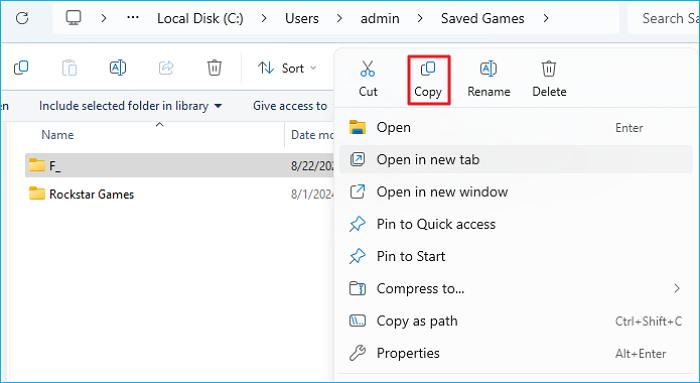
Krok 3. Wklej (Ctrl + V) skopiowane pliki na docelowy dysk twardy lub dysk SSD.
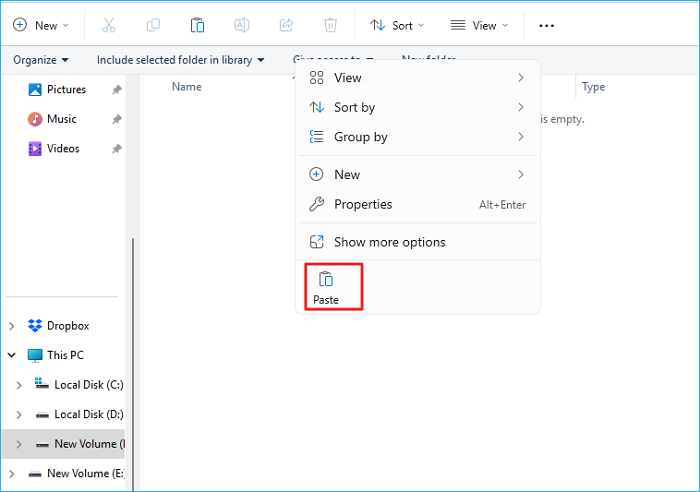
Krok 4. Powtarzaj ten proces, aż wszystkie dane zostaną pomyślnie przeniesione ze starego dysku na nowy.
Metoda 3. Korzystanie z pamięci masowej w chmurze (synchronizacja zdalna)
- 🚩 Najlepsze do: małych partii, zdalnych transferów, synchronizacji między platformami.
- ✅ Zalety: Dostęp z dowolnego miejsca; nie potrzeba żadnych kabli ani adapterów.
- ❌ Wady: Niska prędkość transferu; ograniczenia pojemności.
Korzystanie z usługi przechowywania danych w chmurze to również wygodny sposób na przesyłanie plików z jednego dysku twardego na drugi. W przypadku mniejszych ilości danych można skorzystać z usług dostawców pamięci masowej w chmurze, takich jak Google Drive, Dropbox lub OneDrive. Polega to na przesłaniu plików ze starego dysku do usługi przechowywania danych w chmurze i pobraniu ich z usługi na nowy dysk.
Krok 1. Utwórz konto w usługach w chmurze, takich jak Google Drive, OneDrive lub Dropbox.
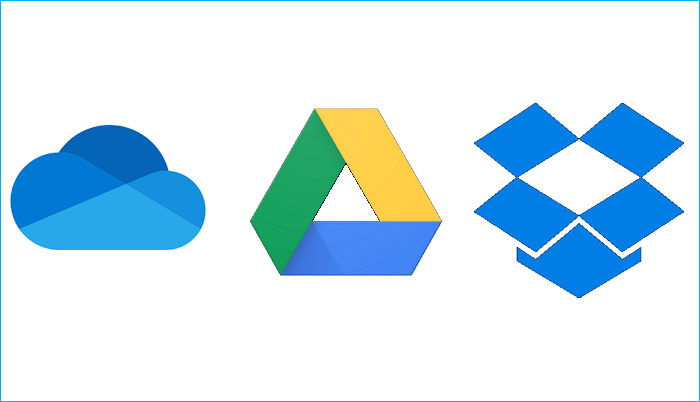
Krok 2. Prześlij do chmury. Otwórz aplikację Cloud i prześlij pliki ze źródłowego dysku twardego.
Krok 3. Pobierz pliki na docelowy dysk twardy lub dysk SSD.
- Podłącz nowy dysk do komputera (wewnętrznie lub zewnętrznie za pomocą kabla USB–SATA).
- Zaloguj się na to samo konto w chmurze.
- Pobierz pliki na docelowy dysk twardy lub dysk SSD.
Udostępnij ten artykuł w mediach społecznościowych, aby pomóc innym znaleźć sposób na przeniesienie danych z jednego dysku na drugi!
Metoda 4. Korzystanie z CMD (przesyłanie oparte na skryptach)
- 🚩 Najlepsze dla: użytkowników lubiących technologię, zautomatyzowany transfer dużych ilości danych.
- ✅ Zalety: Nie wymaga oprogramowania, szybki transfer danych, możliwość tworzenia skryptów automatyzujących.
- ❌ Wady: Trudna nauka obsługi; brak interfejsu graficznego.
Jeśli wolisz nie pobierać oprogramowania do przesyłania plików, system Windows oferuje alternatywną opcję. Możesz skorzystać z poleceń robocopy lub xcopy. Robocopy jest zazwyczaj zalecane do bardziej niezawodnego kopiowania plików, szczególnie w przypadku dużych lub złożonych transferów danych, natomiast xcopy można używać w prostszych scenariuszach. Poniżej przedstawiono sposób użycia Robocopy do kopiowania plików z jednego dysku twardego na drugi:
Krok 1. Otwórz CMD jako administrator. Wyszukaj „cmd” w menu Start i kliknij Uruchom jako administrator.

Krok 2. Wprowadź polecenie robocopy.
Podstawowa składnia: robocopy [źródło] [cel] [pliki] [opcje]
Na przykład, aby skopiować wszystkie pliki i foldery z dysku C: na F:, łącznie z pustymi podkatalogami, użyj:
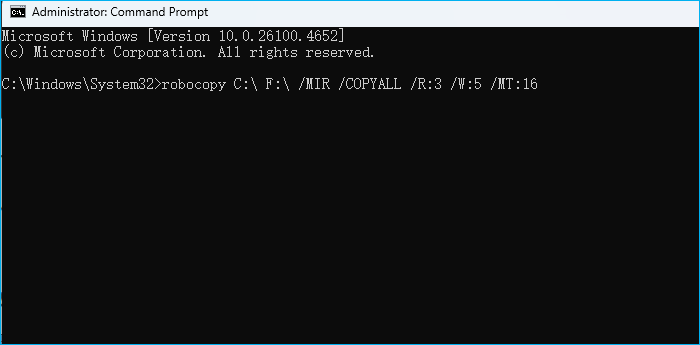
robocopy C:\ F:\ /MIR /COPYALL /R:3 /W:5 /MT:16
- /MIR : Kopiuje katalog źródłowy do katalogu docelowego, nadpisując wszelkie istniejące pliki lub foldery o tych samych nazwach.
- /COPYALL : Kopiuje wszystkie informacje o pliku (atrybuty, znaczniki czasu itp.).
- /R:3 : Ponawia próbę skopiowania nieudanych plików 3 razy.
- /W:5 : Czeka 5 sekund pomiędzy kolejnymi próbami.
- /MT:16 : Używa 16 wątków w celu szybszego kopiowania równoległego.
- Uwaga:
- Przed uruchomieniem poleceń sprawdź dokładnie ścieżki źródłowe i docelowe, aby uniknąć przypadkowego nadpisania lub usunięcia danych.
Podsumowując
Przenoszenie danych z jednego dysku twardego na drugi nie jest zbyt skomplikowane, jeśli zastosujesz odpowiednią metodę. W tym artykule dowiesz się, jak przenieść dane z dysku twardego na inny na 4 sposoby:
- Klonowanie w celu pełnego transferu dysku i duplikacji dysku 1:1
- Ręczne kopiowanie i wklejanie dla określonych plików lub folderów
- Przechowywanie w chmurze mniejszych ilości danych
- CMD do dużych i złożonych transferów danych
Jeśli chcesz przenieść wszystkie dane, w tym system operacyjny, aplikacje, ustawienia i pliki osobiste, klonowanie jest najskuteczniejszą metodą. Wystarczy zainstalować oprogramowanie do klonowania, wybrać stary i nowy dysk jako źródłowy i docelowy, a następnie rozpocząć proces klonowania. To takie proste! Pobierz i wypróbuj to oprogramowanie, aby sklonować dysk twardy na inny i zapewnić bezproblemowy transfer!
Jak przenieść dane z jednego dysku na drugi – często zadawane pytania
1. Jak przenieść dane z jednego zewnętrznego dysku twardego na inny na komputerze Mac?
Wystarczy podłączyć oba dyski do komputera i przeciągnąć pliki z jednego dysku na drugi. Można też skorzystać z Narzędzia dyskowego, aby wykonać dokładną kopię jednego dysku na drugim.
2. Jaki jest najszybszy sposób przesyłania plików między dyskami twardymi?
Aby uzyskać najszybszy transfer danych między dyskami twardymi, wypróbuj profesjonalne oprogramowanie do klonowania dysków, takie jak EaseUS Disk Copy. To narzędzie usprawnia proces klonowania, umożliwiając płynny i szybki transfer danych między dwoma dyskami twardymi za pomocą zaledwie kilku kliknięć.
3. Czy mogę przenosić programy między dyskami twardymi?
Tak, możesz przenosić programy między dyskami twardymi za pomocą klonowania, ponieważ klonowanie pozwala przenieść wszystko z jednego dysku na drugi, w tym system operacyjny, aplikacje, pliki osobiste itd. Ręczne kopiowanie i wklejanie pozwala na przeniesienie tylko podstawowych plików, a nie plików systemowych lub programów.
4. Czy muszę sformatować nowy dysk twardy przed przeniesieniem danych?
Tak, generalnie zaleca się sformatowanie nowego dysku twardego przed przeniesieniem danych. Ręczny transfer danych może wymagać formatowania, natomiast oprogramowanie do klonowania nie.
Powiązane artykuły
-
Jak przesyłać / kopiować dane z jednego wewnętrznego dysku twardego na inny
![author icon]() Arek/2023/08/22
Arek/2023/08/22
-
Jak przenieść system operacyjny na inną partycję [bez utraty danych]
![author icon]() Arek/2024/10/08
Arek/2024/10/08
-
Najlepszy sposób na klonowanie dysku dynamicznego na dysk SSD bez utraty danych
![author icon]() Arek/2024/07/19
Arek/2024/07/19
-
Klon Apricorn EZ Gig IV nie powiódł się: rozwiązania i alternatywa
![author icon]() Arek/2024/08/01
Arek/2024/08/01
